[Auto Layout] 사소한 팁들
업데이트:
Safe Area
아이폰 X 이후에 생긴 노치 때문에 Safe Area와의 간격을 0으로 주더라도 가로 화면에서 상태바 영역까지는 채워지지 않는 현상을 볼 수 있다.

시스템 UI 영역까지 꽉 채우고 싶을 경우 기준을 Safe Area가 아닌 Super View로 설정해주면 된다.
그런데 만약 버튼을 Super View 기준으로 제약을 추가한다면 상태바와 겹치는 일이 생길 것이다.
그러므로 요소들마다 적절한 기준을 잡는게 중요하다.
Constrain to margins
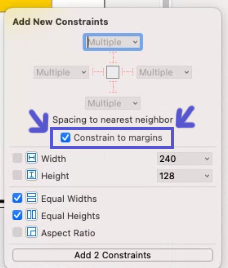
오토 레이아웃을 적용할 때 정말 많이 봐왔던 Constrain to margins 체크 박스는 도대체 무엇일까.
stackoverflow.com 사이트의 답변을 참고해봤을때,
iOS8에 기본 설정 되어있는 마진(8포인트)을 사용할 것이냐, 아니냐를 결정하는 체크 박스인 것 같다.
원하는 결과물을 위해선 체크를 해제하는 것이 도움이 된다고 한다.
기본적으로 설정되어있는 마진이라는게 HTML의 reset CSS가 생각나는 것 같다.
Constraint 값은 양수로 주는 것이 좋다고 한다.
만약 음수로 설정했을 경우 First Item과 Second Item을 reverse 해주도록 하자.
작업 간편화
각각의 요소마다 제약을 따로 주었을 경우 위치를 조정하고 싶을 때 모든 요소의 제약들을 수정해야 한다.
그렇기 때문에 위치적으로 연관된 요소들은 연관된 제약을 주는게 수정하기 편리하다.
예를 들어, A와 B의 오른쪽 위치가 같을 때 trailing으로 정렬을 한다면 나중에 하나의 값만 수정해줘도 둘 다 바뀌게 된다.
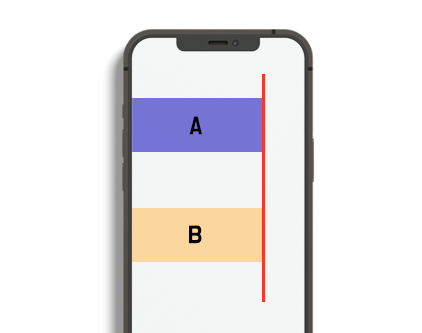
User Interaction
뷰를 터치할 일이 없다면 User Interaction Enabled 항목을 체크 해제해주는 것이 좋다.
Content Insets
뷰의 내부적으로 마진을 주는 옵션이 바로 Content Inset이다.
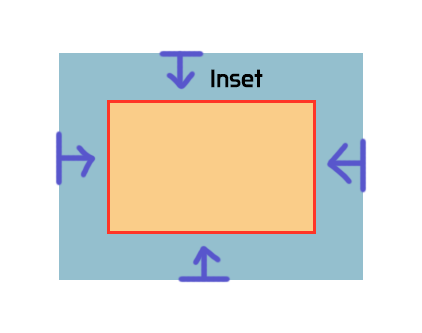
CSS에서 패딩과 비슷해보인다.
CH와 CR
먼저 이 둘이 무엇을 줄인 것인지 알아보자.
-
CH : Content Hugging Priority
-
CR : Content Compression Resistance Priority
둘 다 Priority라는 단어가 들어간다.
즉 우선순위를 매기겠다는 것이다.
가로(Horizontal)와 세로(Vertical)에 각각 다르게 매길 수 있다.
Hugging Priority
두 뷰의 너비를 지정해주지 않은 상태에서 한 뷰의 우선순위가 상대적으로 낮다면 공간에 맞춰 너비를 키운다.
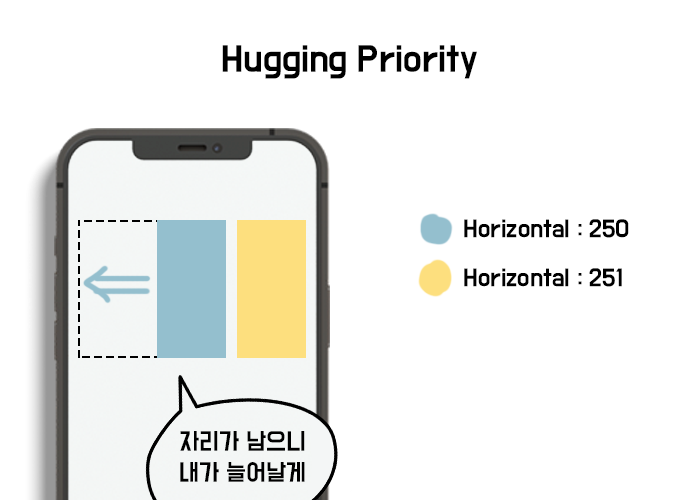
위의 이미지에선 노란색의 우선순위가 높으니 노란색은 자신의 크기를 유지하고, 파란색이 크기를 늘리게 된다.
높이 역시 동일하게 적용된다.
Compression Resistance Priority
Hugging이 공간이 남을 때 어떤 걸 늘릴지를 지정해준다면 Compression Resistance는 공간이 부족할 때 어떤 걸 줄일지를 지정해준다.
Hugging과 마찬가지로 우선순위가 높은 게 자신의 크기를 유지한다.
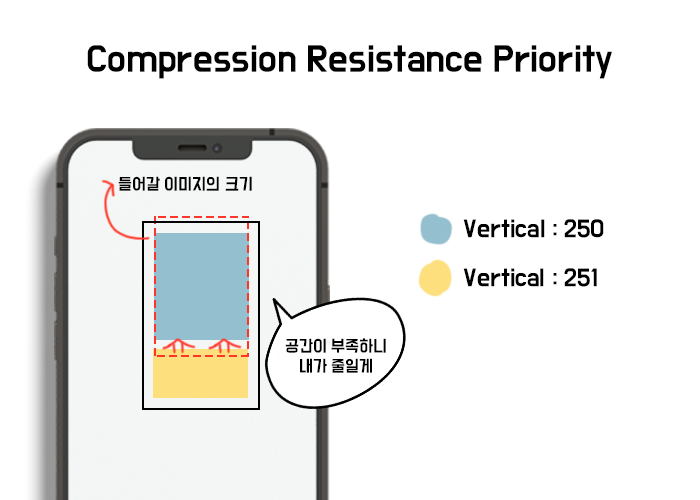
Notice: 이 게시물은 KxCoding님의 유튜브를 참고하였습니다.

댓글남기기